拯救废片:PS快速的拯救阴天人像废片
文章来源于 未知,感谢作者 勿念_wn 给我们带来经精彩的文章!设计教程/PS教程/照片处理2019-01-02
本教程主要使用Photoshop快速调出冷色主题风格的人像照片,原片的照片是在阴天喜爱拍摄的,整体的色彩比较单调,我们一起用PS和LR等软件完成经典的冷色效果,希望大家可以喜欢。
微博:@勿念_wn


存在问题
1. 拍摄时天色较晚,当天一个人拍摄,没有打反光板,脸部噪光不足。
2. 阴天拍摄,天空完全无细节,死白一片。
3. 拍摄地点非常狭窄,取景角度有限,且有水管、电线等物,较混乱。
修图思路
1. 看到这组图的时候脑子里只有“废了废了”的想法,完全没有调色思路。近段时间我一直沉述于哈苏X5扫描出来的那种罩着层淡淡蓝色的性冷淡胶片色调,就想照着这个色调试试看。
2. 修饰画中脏乱的地方。
3. 给死白到无法拉回一丁点细节的天空添加云等素材。
4. 通过二次构图、排版,在后期组图展示中弥补构图单一等缺陷。
接着就按照这个思路开始修图吧。
使用到的软件是大家都很熟悉的这三个:

1. 首先调整Lr的基础面板。
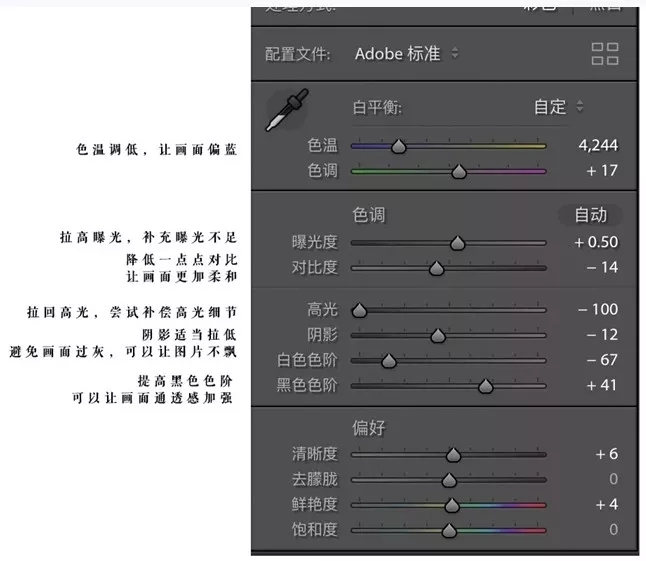

只要画面亮一些,就开始有了一点点仙气,但是我想要那种稍微平和一点的颜色,所以在曲线里降低了白色色阶。
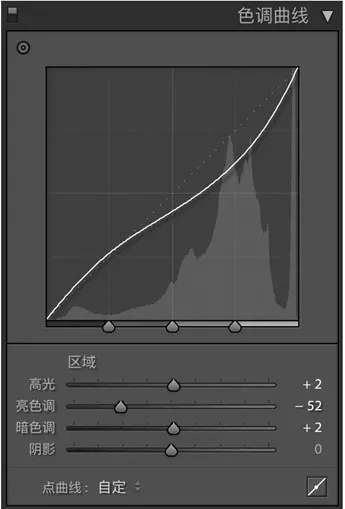
接着调整的hsl,其实不需要拘泥于参数,可以拖动各个颜色的各个属性拉杆,看看会产生怎样的不同效果,找到你觉得好看的合适的就可以了。
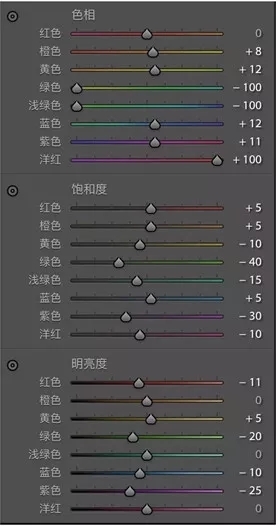

颜色变得比较柔和,但是脸色有点发青,于是在色调分离中,给高光加了偏向洋红的色调。
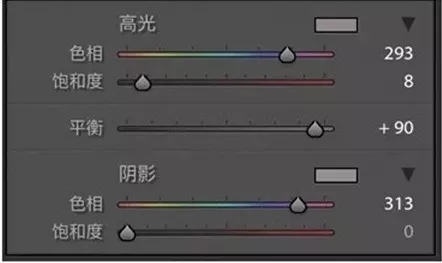

到这里Lr的部分就结束了,接下来就进入ps对颜色再做修改。
接下亲进入这个可以化腐朽为神奇的插件EXPOSUR7,我在这边使用到的滤镜是:
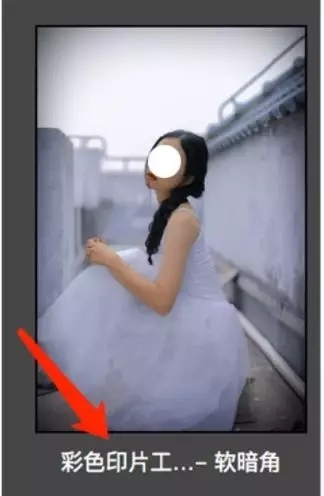
但是暗角有点太大,所以调整了一下暗角的数值:
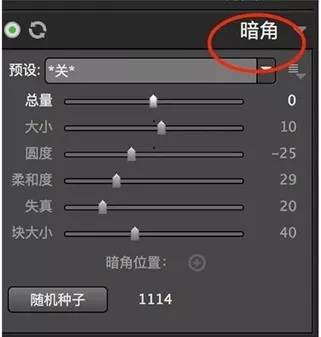
另外,这个插件中最好用的就是红外,可以选择强光红外等等,可以让照片的氛围一下子变化很大。
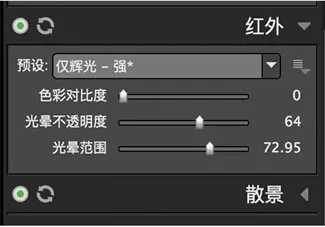
光晕的不透明度和范围,都可以根据不同的图片作出相应的调整,这步骤之后的颜色就有了比较大的变化。

 情非得已
情非得已
推荐文章
-
 Photoshop制作唯美可爱的女生头像照片2020-03-17
Photoshop制作唯美可爱的女生头像照片2020-03-17
-
 Photoshop快速给人物添加火焰燃烧效果2020-03-12
Photoshop快速给人物添加火焰燃烧效果2020-03-12
-
 Photoshop调出人物写真甜美通透艺术效果2020-03-06
Photoshop调出人物写真甜美通透艺术效果2020-03-06
-
 Photoshop保留质感修出古铜色人像皮肤2020-03-06
Photoshop保留质感修出古铜色人像皮肤2020-03-06
-
 Photoshop制作模特人像柔润的头发效果2020-03-04
Photoshop制作模特人像柔润的头发效果2020-03-04
-
 古风效果:用PS调出外景人像中国风意境效果2019-11-08
古风效果:用PS调出外景人像中国风意境效果2019-11-08
-
 插画效果:用PS把风景照片转插画效果2019-10-21
插画效果:用PS把风景照片转插画效果2019-10-21
-
 胶片效果:用PS调出人像复古胶片效果2019-08-02
胶片效果:用PS调出人像复古胶片效果2019-08-02
-
 素描效果:用PS制作人像彩色铅笔画效果2019-07-12
素描效果:用PS制作人像彩色铅笔画效果2019-07-12
-
 后期精修:用PS给人物皮肤均匀的磨皮2019-05-10
后期精修:用PS给人物皮肤均匀的磨皮2019-05-10
热门文章
-
 Photoshop利用素材制作炫丽的科技背景2021-03-11
Photoshop利用素材制作炫丽的科技背景2021-03-11
-
 Photoshop使用中性灰磨皮法给人像精修2021-02-23
Photoshop使用中性灰磨皮法给人像精修2021-02-23
-
 Photoshop制作水彩风格的风景图2021-03-10
Photoshop制作水彩风格的风景图2021-03-10
-
 Photoshop制作创意的文字排版人像效果2021-03-09
Photoshop制作创意的文字排版人像效果2021-03-09
-
 Photoshop制作逼真的投影效果2021-03-11
Photoshop制作逼真的投影效果2021-03-11
-
 Photoshop制作故障干扰艺术效果2021-03-09
Photoshop制作故障干扰艺术效果2021-03-09
-
 Photoshop制作被切割的易拉罐效果图2021-03-10
Photoshop制作被切割的易拉罐效果图2021-03-10
-
 Photoshop制作人物支离破碎的打散效果2021-03-10
Photoshop制作人物支离破碎的打散效果2021-03-10
-
 Photoshop制作人物支离破碎的打散效果
相关文章752021-03-10
Photoshop制作人物支离破碎的打散效果
相关文章752021-03-10
-
 Photoshop制作创意的文字排版人像效果
相关文章1802021-03-09
Photoshop制作创意的文字排版人像效果
相关文章1802021-03-09
-
 Photoshop使用中性灰磨皮法给人像精修
相关文章1932021-02-23
Photoshop使用中性灰磨皮法给人像精修
相关文章1932021-02-23
-
 Photoshop快速制作数码照片柔焦艺术效果
相关文章6332020-10-10
Photoshop快速制作数码照片柔焦艺术效果
相关文章6332020-10-10
-
 Photoshop快速的增加写实人像的质感
相关文章7502020-10-10
Photoshop快速的增加写实人像的质感
相关文章7502020-10-10
-
 Photoshop制作唯美可爱的女生头像照片
相关文章8162020-03-17
Photoshop制作唯美可爱的女生头像照片
相关文章8162020-03-17
-
 Photoshop快速给黑白人像照片上色
相关文章7582020-03-12
Photoshop快速给黑白人像照片上色
相关文章7582020-03-12
-
 Photoshop快速给人物添加火焰燃烧效果
相关文章8632020-03-12
Photoshop快速给人物添加火焰燃烧效果
相关文章8632020-03-12
